オーディオ ファイルをロードするには、メニュー バー、Transport Controls、Asset Browser、または Navigator ウィンドウの Scene Browser を使用します。
次の図は、サポートされているオーディオ ファイルを示しています。
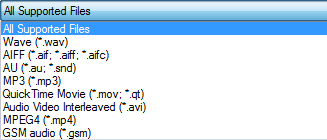
サポートされるオーディオ ファイル フォーマット
メニュー バーを使用してオーディオ ファイルをシーンに追加するには:
 Import Audio を選択します。
Import Audio を選択します。
Import Audio ダイアログ ボックスが表示されます。
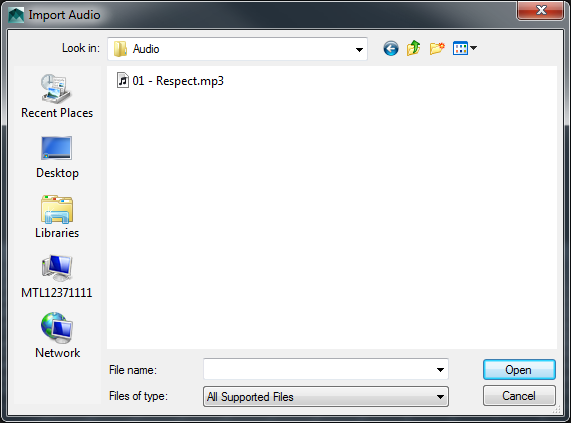
オーディオ ファイルがシーンにロードされます。Navigator ウィンドウで、オーディオ アセットが Scene Browser に表示され、オーディオ アセットの設定が Audio Settings タブに表示されます。
Transport Controls を使用してオーディオ ファイルをシーンに追加するには
 Open Audio Clip を選択します。
Open Audio Clip を選択します。
読み込みされたクリップがシーンにロードされます。Navigator ウィンドウの Scene Browser にオーディオ アセットが表示されます。
Asset Browser を使用してオーディオ ファイルをロードするには(次のいずれかを実行):
オーディオ アセットがシーンにロードされます。Navigator ウィンドウで、オーディオ アセットが Scene Browser に表示され、オーディオ アセットの設定が Audio Settings タブに表示されます。
Navigator ウィンドウの Scene Browser を使用してオーディオ ファイルをロードするには:
オーディオ アセットがシーンにロードされます。Navigator ウィンドウで、オーディオ アセットが Scene Browser に表示され、オーディオ アセットの設定が Audio Settings タブに表示されます。